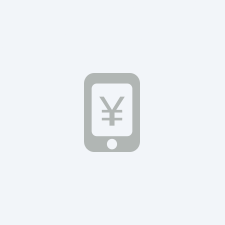#如何轻松找到你的苹果设备的SN码简介
亲爱的读者,你是否曾经在需要联系苹果客服或进行设备维修时,被要求提供设备的序列号(SN码)?或者你是否在购买二手苹果设备时,想要验证设备的真伪和保修状态?别担心,这篇文章将带你深入了解如何轻松找到你苹果设备的SN码,让你在需要时能够迅速提供这一重要信息。
什么是SN码?
让我们简单了解一下什么是SN码,SN码,即序列号(Serial Number),是苹果设备的唯一标识符,它包含了设备的制造信息、型号和保修状态等,每个苹果设备都有一个独特的SN码,就像我们的身份证号码一样。

为什么需要SN码?
SN码对于苹果用户来说非常重要,原因有以下几点:
- 保修服务:当你的设备需要维修或更换时,苹果客服会要求你提供SN码来确认设备的保修状态。
- 设备验证:购买二手设备时,通过SN码可以查询设备的激活状态和保修期,避免购买到假冒或翻新设备。
- 技术支持:在寻求技术支持时,提供SN码可以帮助技术人员更快地了解你的设备信息,提供更准确的帮助。
如何找到苹果设备的SN码?
让我们一起来看看如何在不同的苹果设备上找到SN码。
a. iPhone、iPad和iPod Touch
- 设置中查找:打开设备的“设置”应用,然后滚动到底部,点击“关于本机”,在这里你可以看到设备的序列号。
- 包装盒:如果你还保留着设备的原始包装盒,SN码通常会印在盒子的侧面标签上。
- 发票或收据:购买时的发票或收据上也会包含SN码。
b. Mac电脑
- 系统信息:点击屏幕左上角的苹果标志,选择“关于本机”,然后点击“系统报告”,在左侧菜单中选择“硬件”,在右侧找到“序列号”。
- 外壳标签:在Mac电脑的底部,通常有一个金属或塑料标签,上面印有SN码。
- 购买凭证:如果你保留了购买凭证,如发票或电子收据,上面也会有SN码。
c. Apple Watch
- 设置中查找:在与Apple Watch配对的iPhone上,打开“设置”应用,点击“通用”,然后选择“,向下滚动找到“Apple Watch”,点击后可以看到序列号。
- 包装盒或发票:同样,包装盒或购买凭证上也会有SN码。
保护你的SN码
虽然SN码对于设备管理和技术支持至关重要,但也要注意保护你的SN码不被泄露,以下是一些保护措施:
- 不要随意透露:不要在不安全的网站上输入你的SN码,也不要在社交媒体上公开分享。
- 安全存储:将SN码记在安全的地方,比如一个加密的笔记应用中,或者将其写在一张纸上,存放在一个安全的地方。
通过这篇文章,你应该已经了解了SN码的重要性以及如何在不同的苹果设备上找到它,SN码是你设备的身份证明,无论是在享受保修服务、验证设备真伪还是寻求技术支持时,它都是不可或缺的,希望这些信息能帮助你在需要时迅速找到并使用你的SN码。
如果你有任何疑问或需要进一步的帮助,请随时联系苹果官方客服,他们会很乐意为你提供支持,祝你在使用苹果设备时一切顺利!
版权声明:本网站部分内容由用户自行上传,若侵犯了您的权益,请联系我们处理,谢谢!联系QQ:2760375052